 |
Урок 9.3. Создание лоскутной скатерти в 3d Max.
|
|
|
|

Использование лоскутного моделирования Безье
Цель работы: В данном уроке по работе c 3d studio max вы изучите основы лоскутного моделирования.
Порядок выполнения
Данный урок заключается в последовательной реализации нижеследующего интерактивного диалога с системой 3d studio max.
Конструирование настольной скатерти в 3d max с помощью лоскутного моделирования.
Необходимо создать простой стол из стандартных примитивов, а затем, используя четырехугольный лоскут, сформировать закрывающую его скатерть. Выполните следующие действия:
1. Перезагрузите 3d studio max.
2. Создайте в окне перспективы параллелепипед длиной (Length) равной 60, шириной (Width) – 150 и высотой (Height) – 2.5. Этот объект будет служить основным элементом стола. В качестве цвета объекта выберите коричневый.
3. Теперь необходимо создать ножки стола. Создайте новый параллелепипед со значением Length равным 4, Width – 4 и Height – 36. Для этого объекта выберите тот же цвет, что и для крышки стола.
4. Необходимо уточнить геометрию ножка стола. Для этого преобразуйте ножку в редактируемый многоугольник (Editable Poly).
5. Выберите режим подобъектов вершин и выделите все вершины в нижней части параллелепипеда ножки стола. С помощью инструмента Select and Uniform Scale (Выделить и масштабировать равномерно) уменьшите нижнюю часть ножки, чтобы она была немного уже верхней. В результате вершины в нижней части ножки будут расположены ближе одна к другой.
6. Отключите режим подобъектов. Измените позицию ножки стола в окнах проекций Тор и Front, чтобы она заняла место ближней левой ножки. Результирующее расположение ножки стола показано на рис. 1.

Рисунок 1. Стол с правильно размещенной ножкой.
7. Клонируйте ножку и поместите дубликаты по углам стола, чтобы создать все четыре ножки. Выделите все детали стола и сгруппируйте их, выбрав команду основного меню Groups –> Group (Группировка –> Группировать). Присвойте этой группе имя Table.
|
|
|
8. Готовая модель стола показана на рис. 2.

Рис. 2. Модель стола.
Далее необходимо «накрыть» стол скатертью, созданной посредством использования лоскутной сетки.
Выполните следующие действия:
1. Разверните окно проекции Тор на весь экран и создайте четырехугольный лоскут, размеры которого несколько больше размеров крышки стола.
2. Значение Length лоскута установите равным 64, a Width – 155.
3. Разместите этот лоскут так, чтобы он примерно одинаково выступал за края стола, как показано на рис. 3, а затем поместите его поверх крышки.
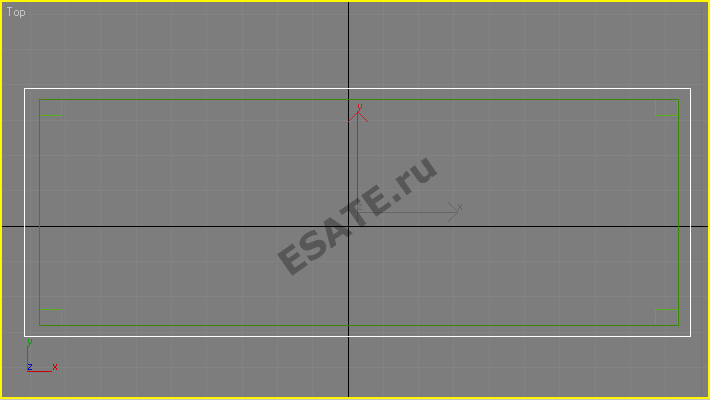
Рисунок 3. Стол с правильно размещенной лоскутной сеткой.
4. В окне проекции Front создайте новую лоскутную сетку со значением Length равным 10, и значением Width, установив большое количество сегментов по высоте и ширине.
5. Преобразуйте этот лоскут в редактируемый, а затем выровняйте его верхний край по переднему краю первого лоскута и поверхности стола.
6. Убедитесь, что новый лоскут все еще выделен, щелкните на кнопке Attach (Присоединить), а затем на первом лоскуте, помещенном поверх крышки стола.
7. Выберите режим подобъектов Vertex, как показано на рис. 4 и отодвинте два ряда вершин к краю. После этого, крайний ряд опустите вниз, имитируя сползающую скатерть.
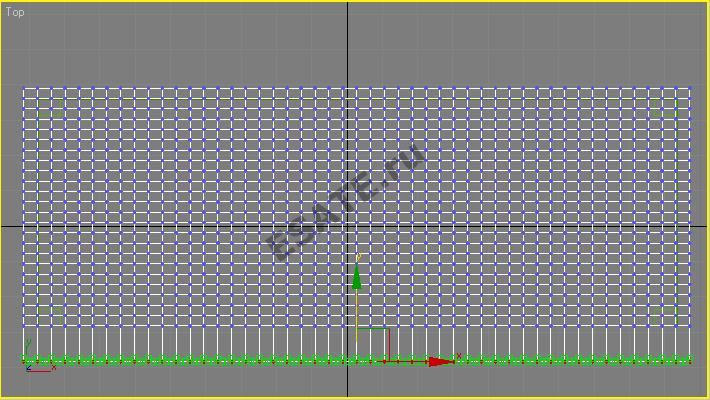
Рисунок 4. Манипулирование двумя крайними рядами вершин при большом количестве разбиения лоскута на сегменты.
Результат манипулирования метками-манипуляторами для создания волнистой материи, свисающей с края стола, показан на рис. 5.

Рис. 5. Создание "сползающей скатерти".

Рисунок 6. Визуализированный стол.
Урок 10.1. Полигональное моделирование. NURBS лофтинг.

|
|
|


